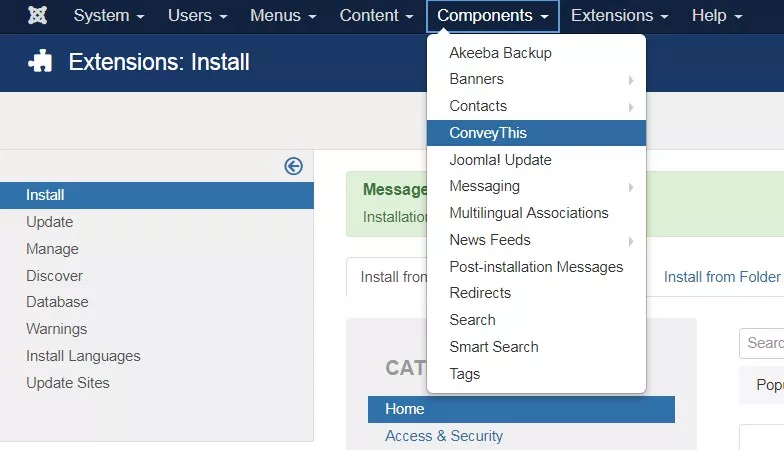Intégration Joomla
Intégrer ConveyThis dans votre site est rapide et facile, et Joomla ne fait pas exception. En quelques minutes seulement, vous apprendrez comment installer ConveyThis sur Joomla et commencer à lui donner la fonctionnalité multilingue dont vous avez besoin.
1) Créer un compte ##1}#
Pour commencer, le tableau de bord de votre compte ConveyThis vous permet de visualiser et de gérer toutes vos traductions. Créez simplement un compte ConveyThis ici.

2) Sélectionnez votre plugin via #ConveyThis
La technologie du site Web fait référence au CMS spécifique que vous avez utilisé pour créer votre site Web, dans ce cas, il s'agit de Joomla.
Cliquez sur « Suivant » pour passer à l’étape suivante.
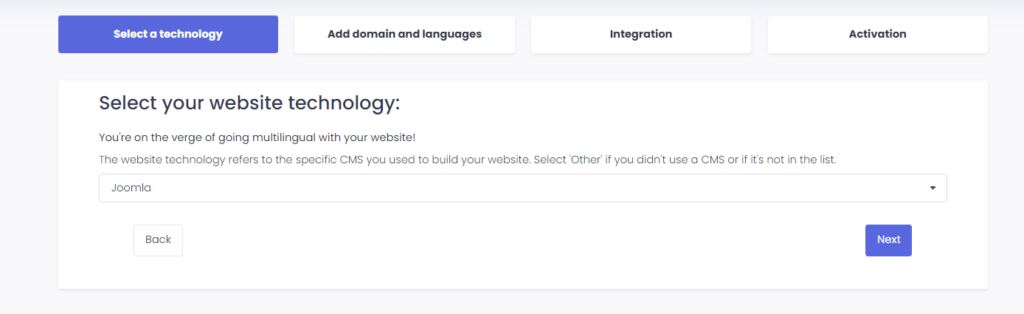
Après avoir cliqué sur « Suivant », saisissez votre nom de domaine et indiquez la ou les langues dans lesquelles vous souhaitez traduire votre site Web.

Cliquez sur « Suivant » pour passer à l’étape suivante.
3) Installez le plugin ##1}#
Accédez à votre panneau de contrôle Joomla et cliquez sur Système > Extensions et tapez ConveyThis dans le champ de recherche et l'extension apparaîtra.
Cliquez dessus pour accéder à la page d'installation.
Cliquez ici sur le bouton « Intégrer » puis cliquez à nouveau sur « Installer » sur la page de confirmation.
Une fois l'installation terminée, allez dans la catégorie « Composants » et ConveyThis y apparaît. Clique dessus.
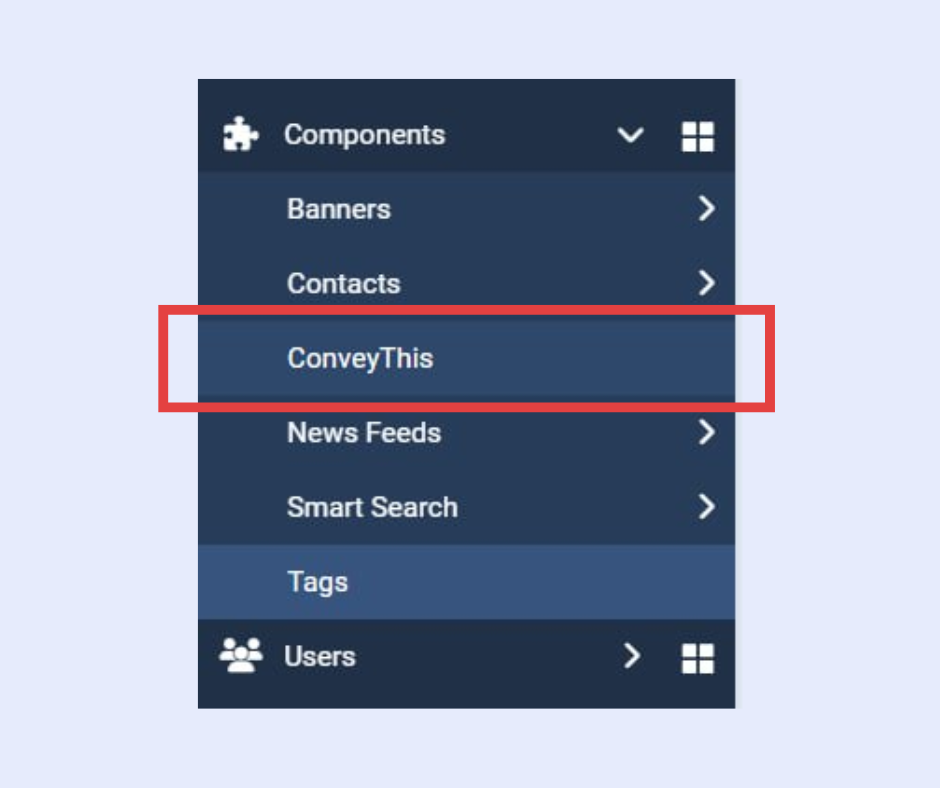
Collez maintenant votre clé API dans le champ approprié, sélectionnez les langues source et cible, puis cliquez sur « Enregistrer la configuration » .
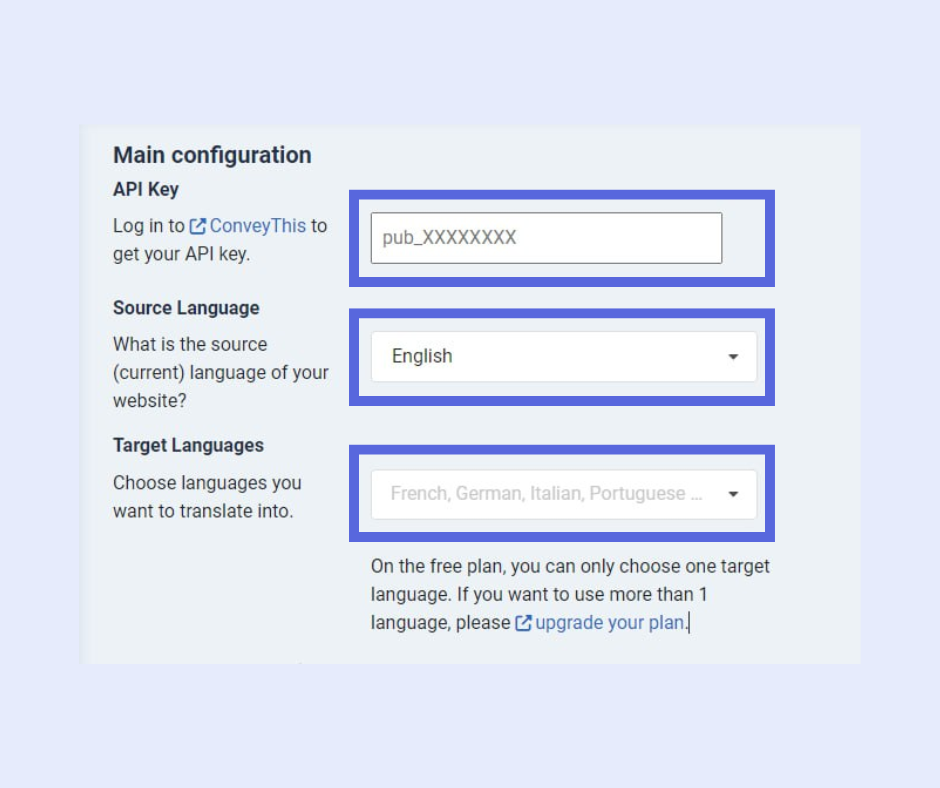
4) Activer la « réécriture d’URL » dans la configuration globale
Assurez-vous d'avoir activé la « Réécriture d'URL » dans votre configuration globale. Si cette option n'est pas activée, vous risquez de rencontrer des erreurs 404 lorsque vous essayez de traduire votre page.
Pour ce faire, accédez à Système dans la barre latérale gauche et accédez à Configuration globale.
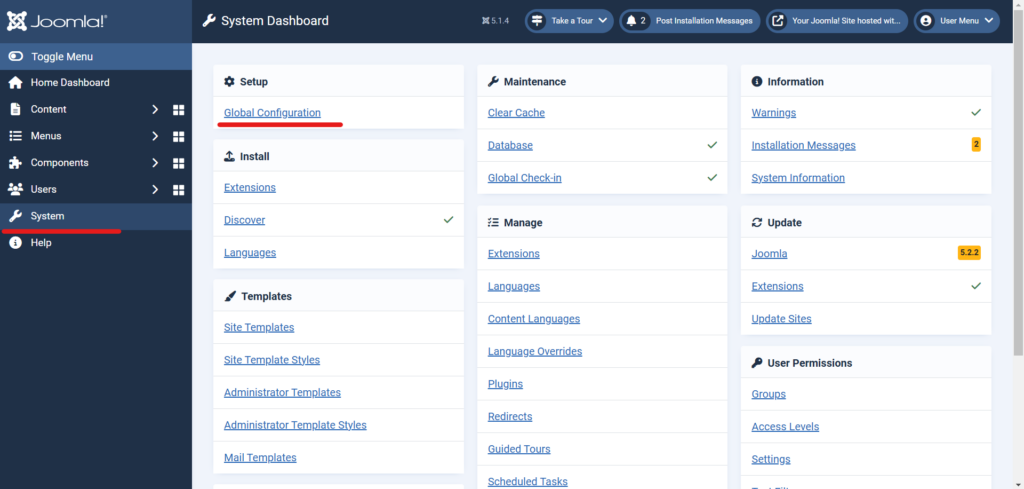
Après avoir activé Utiliser la réécriture d'URL, procédez comme suit en fonction de votre hébergement :
-
Apache et Litespeed : renommez
htaccess.txten.htaccess. -
IIS : renommer
web.config.txtenweb.config. - NginX : Vous devez configurer votre serveur.
- Autres serveurs ou en cas de doute : veuillez consulter votre hébergeur.
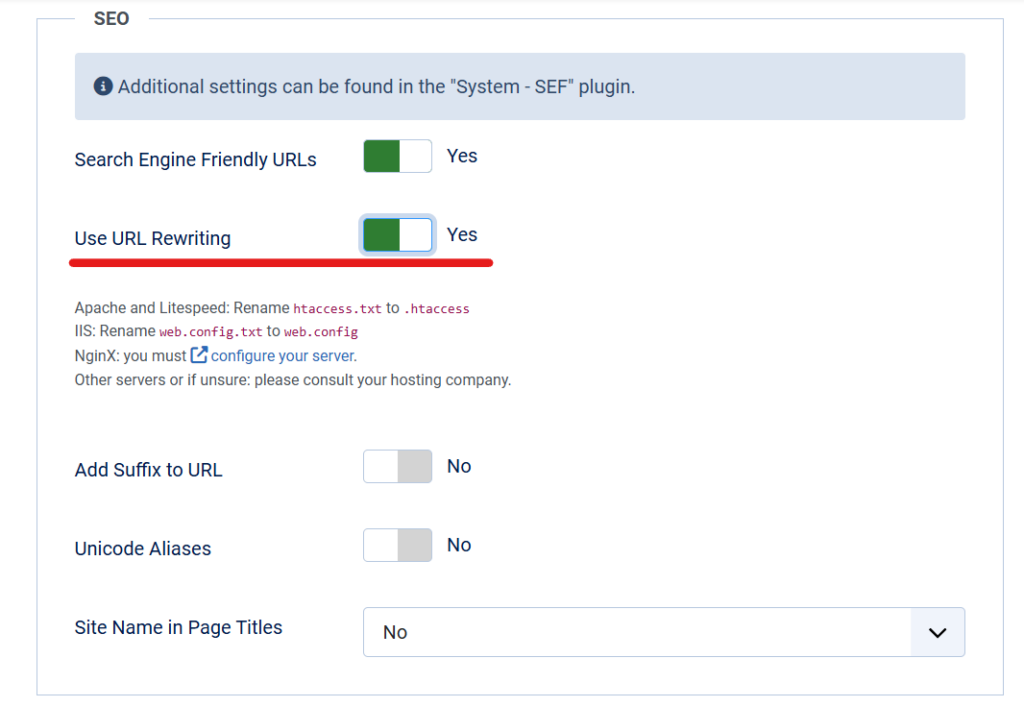
5) Vous avez terminé !
Voilà, c'est tout. Allez sur votre site Web et voyez le bouton de changement de langue en bas à droite. Cela peut prendre quelques minutes pour apparaître, alors ne vous inquiétez pas si vous devez attendre un peu.
Essayez de changer de langue lorsque le sélecteur de langue apparaît et, comme par magie, votre site Web est multilingue ! Vous pouvez désormais accéder à votre tableau de bord ConveyThis pour gérer toutes vos traductions.
Félicitations, vous pouvez maintenant commencer à traduire votre site Web !